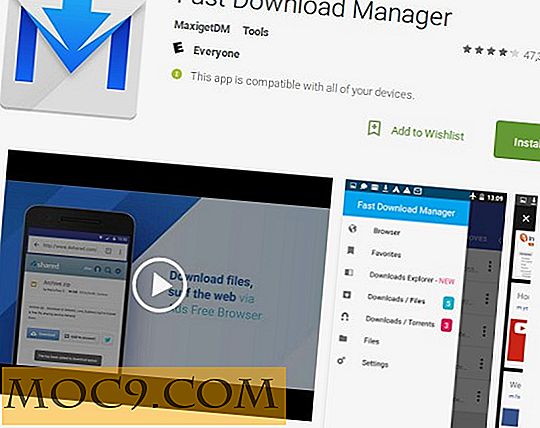So verwenden Sie den Dateiverlauf in Windows 8 zum Wiederherstellen von persönlichen Dateien
Wir haben Ihnen zuvor gezeigt, wie Sie die Windows 8-Dateiverlaufsfunktion aktivieren. In diesem Lernprogramm zeigen wir Ihnen, wie Sie Ihre persönlichen Dateien vor versehentlichem Datenverlust schützen können, indem Sie sie für eine einfache Wiederherstellung auf externen Laufwerken oder in einem freigegebenen Netzwerk speichern.
Wiederherstellen von Dateien mithilfe des Dateiverlaufs
Externe Festplatten und freigegebener Ordner (von einem Netzwerkspeicherort) müssen verbunden sein, um Dateien aus dem Dateiverlauf wiederherzustellen.
1. In Windows 8 U-Bahn-UI können Sie die Registerkarte "Suchen" verwenden, geben Sie "Wiederherstellen Sie Ihre Dateien mit dem Dateiverlauf" ein und klicken Sie auf das Symbol. Dies startet den Home File History und die Dateiordner.
2. Klicken Sie auf "Persönliche Datei wiederherstellen" auf der rechten Seite.

3. Sie werden die neuesten Versionen der Dateien sehen - doppelklicken Sie auf die Ordner und suchen Sie sich die Dateien durch, bis Sie die Datei gefunden haben, die Sie wiederherstellen möchten. Verwenden Sie die Pfeile neben der Adressleiste, um durch die Ordner zu navigieren.

Hinweis: Am unteren Rand des Bildschirms befindet sich ein Pfeil, mit dem Sie die vorherigen Versionen der Dateien und Ordner anzeigen können. Klicken Sie auf den Pfeil, um zurück (links) oder vorwärts (rechts) zu gehen, um die Versionen und die Daten zu sehen. Als Referenz bedeutet 3 von 3, dass es drei Versionen der Dateien und Ordner gibt; Dies sind die letzten Ordner.

4. Sobald Sie die spezifische Datei gefunden haben, klicken Sie auf die grüne Schaltfläche "Am ursprünglichen Speicherort wiederherstellen".
Wenn Sie auf eine ältere Version einer vorhandenen Datei oder eines vorhandenen Ordners klicken, bietet der Dateiverlauf drei Optionen: Ersetzen der Datei im Ziel, Überspringen der Datei oder Vergleichen der Informationen für beide; Um beide Dateien mit verschiedenen Versionen zu behalten, klicken Sie mit der rechten Maustaste auf die Datei und wählen Sie "Wiederherstellen in". Um eine Vorschau der Datei anzuzeigen, klicken Sie mit der rechten Maustaste und wählen Sie "Vorschau".

Einstellungen für den Dateiverlauf hacken
Benutzer können die Einstellungen für den Dateiverlauf anpassen, um die Funktionsweise zu ändern.
1. Klicken Sie im Home-Dateiverlauf auf das Einstellungssymbol neben der Suchleiste und wählen Sie "Dateiverlauf einrichten". Sie werden zu den Einstellungen für den Dateiverlauf im Datei-Explorer weitergeleitet.
2. Klicken Sie auf die "Erweiterte Einstellungen" auf der linken Seite, und Sie können die Versionen, HomeGroup ändern und die Ereignisprotokolle anzeigen.

Benutzer können die folgenden Optionen anpassen:
Kopien speichern - Mit dieser Option können Benutzer festlegen, wie häufig der Dateiverlauf die Dateien (jede Stunde ist der Standardwert) alle 10 Minuten täglich speichert.
Größe des Offline-Caches - Benutzer können die Größe des Caches im System begrenzen, das zum Kopieren von Dateien verwendet wird. Der Standardwert ist 5% des Festplattenspeichers, aber sie können ihn von 2% (Minimum) bis zu 20% des Speicherplatzes anpassen.
Bewahren Sie gespeicherte Versionen auf - Möchten Sie Ihre Dateien für immer behalten? Der Dateiverlauf kann das, aber es kann eine erhebliche Menge an Festplattenspeicher belegen. Sie können es von einem Monat bis zu zwei Jahren anpassen oder wählen Sie "Bis Platz benötigt wird".
Sie können die Ereignisprotokolle anzeigen, um die letzten Änderungen oder Fehler zu sehen. Klicken Sie auf den Link und die Ereignisanzeige erscheint und zeigt Ihnen die Daten auf der Registerkarte Allgemein und Details an. Auf diese Weise können Sie Fehler oder Probleme, die in der Vergangenheit aufgetreten sind, problemlos nachverfolgen.
Fazit
Es ist besser, den Offline-Cache und gespeicherte Versionen anzupassen, um mehr Speicherplatz zu sparen, wenn Sie mit großen Dateien arbeiten. Eine weitere Besonderheit des Dateiverlaufs besteht darin, dass Benutzer bestimmte Ordner und Bibliotheken davon abhalten können, an der vom Benutzer festgelegten Schlüsselposition kopiert zu werden. Wenn Sie nach einer kostenlosen, intelligenten Lösung zum Abrufen Ihrer Daten suchen, aktivieren Sie den Dateiverlauf und verabschieden Sie sich von versehentlich gelöschten oder bearbeiteten Dateien.
Wie ist es mit Ihnen? Was sind die Tricks oder Werkzeuge, die Sie für die Dateiwiederherstellung verwenden?